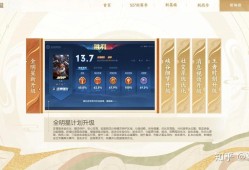本文介绍了Win11虚拟内存设置详解,虚拟内存是Windows系统中的重要组成部分,对于提高系统运行速度和优化性能至关重要,本文将详细介绍如何设置Win11的虚拟内存,包括调整初始大小和最大值,以及针对不同情况提供个性化建议,通过本文的指导,用户可以轻松完成虚拟内存设置,提升Win11系统的整体性能。
随着计算机科技的飞速发展,操作系统也在不断地更新迭代,作为最新一代操作系统,Windows 11拥有众多卓越的功能和优化的性能,为了更好地管理内存,提高系统运行效率,合理设置虚拟内存显得尤为重要,本文将详细介绍如何在Windows 11中进行虚拟内存的设置,并重点介绍相关的注意事项和优化技巧。
虚拟内存是计算机系统中一种重要的内存管理技术,它通过模拟硬盘空间作为内存,为应用程序提供更多的运行空间,当物理内存不足时,虚拟内存能够自动将不常用的数据转移到硬盘上,从而为新的数据腾出空间,合理设置虚拟内存可以显著提高系统性能,优化应用程序的运行环境。

图片来自网络
接下来是Win11虚拟内存的设置方法:
- 右击“此电脑”,选择“属性”。
- 在左侧菜单栏中,点击“高级系统设置”。
- 在系统属性窗口中,选择“高级”选项卡。
- 点击“性能”选项下的“设置”按钮。
- 在性能选项设置窗口中,选择“高级”选项卡。
- 点击“虚拟内存”选项下的“更改”按钮。
- 取消勾选“自动管理所有驱动器的分页文件大小”。
- 选择希望设置虚拟内存的驱动器,并点击“自定义大小”。
- 输入初始大小和最大值,点击“设置”按钮。
- 点击“确定”保存设置。
在设置虚拟内存时,需要注意以下几点:
- 初始大小和最大值应根据计算机的实际硬件配置和应用程序的需求来设定,一般推荐将初始大小设置为物理内存的1-2倍,并根据实际情况调整最大值。
- 选择性能较好的硬盘来设置虚拟内存的驱动器,并确保该硬盘有足够的可用空间。
- 设置完虚拟内存后,建议进行稳定性测试,观察系统是否出现异常,并及时调整设置。
- 在大多数情况下,建议让系统自动管理虚拟内存,以便更好地优化系统性能,但在特定情况下,如运行大型软件或游戏时,可能需要手动调整虚拟内存设置以满足需求。
还有一些虚拟内存的优化技巧:
- 定期清理硬盘,删除无用文件和卸载不常用的程序,以释放硬盘空间,提高虚拟内存的利用率。
- 定期进行磁盘碎片整理,以提高硬盘的读写速度,从而优化虚拟内存的性能。
- 避免同时运行大量的程序,以减少对物理内存和虚拟内存的占用,保持系统流畅运行。
- 确保计算机上的硬件驱动程序保持最新,以提高硬件与操作系统的兼容性,进而优化虚拟内存性能。
- 可以使用一些内存优化软件来监控和管理系统的内存使用情况,以便更好地调整虚拟内存设置。
本文旨在为读者提供详细的Win11虚拟内存设置方法、注意事项和优化技巧,通过合理设置虚拟内存,可以提高系统性能,优化应用程序的运行环境,提升计算机的使用体验。